
Dans ce tuto, nous allons voir comment réaliser une introduction à la Dreamworks avec de la typo dans les nuages, plein de poésie ^^ :
Vous pouvez télécharger le projet final de l'animation sur Stockmotion :
Notez je me suis inspiré d'un tuto d'Andrew Kramer pour la création des nuages : Smoke Screen.
Nuages
Ce soir la météo est mauvaise, le ciel est bien couvert, on va pouvoir commencer à tourner !
Pour commencer, on va avoir besoin d'importer un fichier : téléchargez ce zip et récupérez l'image qui est à l'intérieur (Smoke Element.jpg) :

Importez cette image dans After Effects et faites la glisser-déposer sur le petit bouton Créer une nouvelle composition en bas du chutier : ![]() . Donc maintenant vous avez une composition nommée Smoke Element de la même taille que l'image.
. Donc maintenant vous avez une composition nommée Smoke Element de la même taille que l'image.
Créez maintenant un nouveau solide blanc de la taille de la compo, et placez ce calque en bas de la timeline (en dessous de l'image). Cliquez sur le bouton Cache et choisissez Luminance inversée :
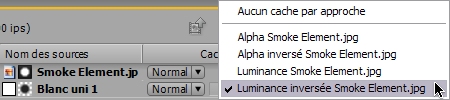
Maintenant ça ressemble déjà plus à un nuage :

Colorama
Maintenant nous allons donner un peu de couleur et de vie à ce nuage.
Créez un nouveau calque d'effet, e appliquez-lui l'effet Correction colorimétrique > Colorama. Dans phase d'entrée, sélectionnez Alpha, et dans Cycle de sortie, sélectionnez dégradé gris.
Réglez la couleur de fond sur bleu et baissez la transparence à 0.
Bon, je ne suis pas sûr que tout le monde ai compris, il faut dire que ce n’est pas facile d'expliquer tout ça avec de mots. Donc regardez le début du tuto d'Andrew Kramer (jusqu'à 03:50, PAS PLUS LOIN), la même chose en images !
Turbulences
Dernière petite chose avant de passer à l'étape suivante : ajouter un effet turbulence pour faire bouger le nuage : Effet > Déformation > Turbulences. Utilisez ces paramètres :

Et ajoutez cette expression sur le paramètre Evolution :
time*100
Là encore si vous êtes largué, regardez le tuto d'Andrew.
Animation
Bon, on en a fini avec la première étape, qui a permis de créer un nuage. Maintenant, il ne nous reste plus qu'à utiliser ce nuage de base pour créer un ciel nuageux comme dans la vidéo d'exemple.
L'environnement
Créez une nouvelle composition de 640*360 à 25 images/seconde, durée : 10 secondes. Importez-y la composition Smoke Element et dupliquez là plusieurs fois pour avoir quelques nuages :

Créez aussi une caméra avec le preset 50mm (une focale longue est nécessaire) :
Dans la vidéo, on peut avoir l'impression que les nuages se déplacent, mais en réalité ils sont fixes, seule la caméra qui bouge (ça simplifie énormément l'animation). Mais cette technique ne fonctionne que si les calques des nuages sont en mode 3D, donc assurez-vous de cocher la case 3D (à droite sur cette image) pour tous les calques :
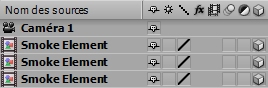
Faites en sorte que les nuages ne se ressemblent pas trop (modifier la rotation, la position et l'échelle pour chaque nuage). Voilà comment j'ai disposé mes nuages (c'est une vue de dessus) :
Caméra
Partie la plus délicate de ce tuto (faut avoir un peu de feeling) : l'animation de la caméra.
Alors premier point, nous allons attacher la cible de la caméra à sa position, pour que la caméra regarde toujours droit devant elle. Pour cela, déroulez les propriétés de la caméra, Alt + clic sur Point ciblé pour ajouter une expression, et mettez-y ceci :
transform.position
Pour animer la caméra, nous allons passer la vue en mode Devant au lieu de Caméra active. Pour le moment, on va juste créer 2 clés position (une au début de la compo, une autre vers la fin). Faites en sorte que la trajectoire soit en diagonale.
Au final, vous devez obtenir quelque chose qui ressemble à ça :
Essayez de jouer l'animation en lançant une prévisualisation. Vous allez voir que c'est pas vraiment le mouvement qu'on recherche, donc il va falloir ajuster plusieurs choses : la trajectoire et l'interpolation des images clés.
Pour chacune des 2 clés, faites ceci : clic droit > Interpollation d'images clé puis utilisez le Bézier pour l'espace et le temps :

Cliquez sur OK.
Allez vers l'instant 2 secondes avec le curseur dans la timeline, et créez une 3éme clé d'animation. Faites clic droit dessus, puis cliquez sur Déplacement dans le temps :
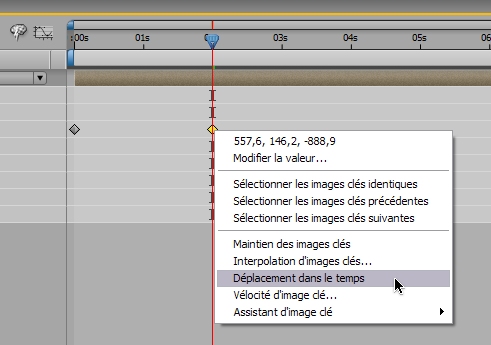
Maintenant, allez dans la vue (tout en ayant sélectionné Caméra 1 dans la timeline), et ajustez la trajectoire comme ceci :
Après il faut ajuster la position des nuages par rapport à la caméra, c'est selon ce que vous recherchez, faites comme vous le sentez.
Typographie
Aller, dernière étape : créer les lettres qui se dévoilent en arrière-plan, derrière les nuages.
Sélectionner l'outil texte avec ces paramètres :
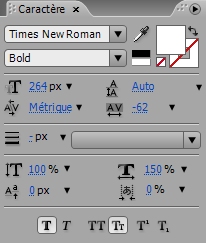
Reste plus qu'à écrire ce que vous voulez. Moi je vais prendre un truc original tant qu'à faire, je vais utiliser le nom du site ^^. Modifier la position (axe Z) du calque texte de manière à ce qu'il soit derrière tous les nuages :
On va lui ajouter un effet dégradé (Effet > Génération > Dégradé) allant du noir(haut) au blanc(bas) :

Apparition des lettres
Dans la vidéo, vous pouvez voir que le mot FinalClap n'apparaît pas brusquement, il y a d'abord la première lettre qui apparaît, puis le reste du mot. Pour réaliser cet effet, on va avoir besoin de 3 masques :
- Un pour détourer la première lettre
- Un second pour dévoiler la première lettre
- Un dernier pour le reste du mot
Créez un premier masque autour de la première lettre, et passez-le en mode Intersection.
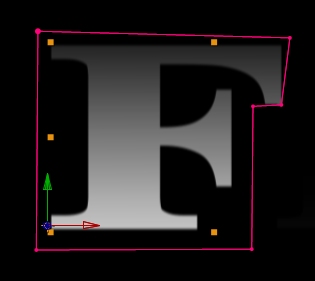
Créez un second masque à 4 points, de façon à ce qu'il entoure le premier masque (lui aussi en mode Intersection) :
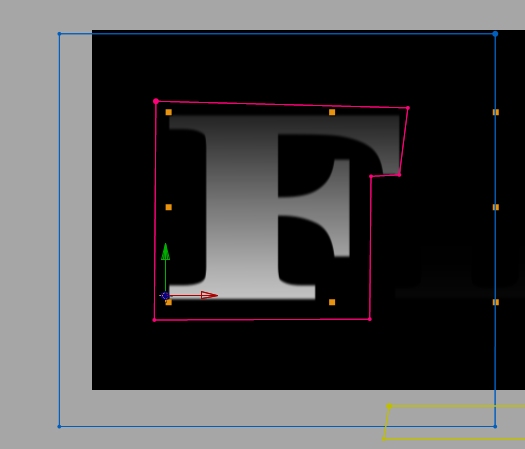
Enfin, créez un troisième masque autour du reste du mot, en mode Addition (il est en jaune sur ce screenshot) :
Les plus perspicaces d'entre vous l'auront compris, il suffit maintenant d'animer la forme des masques 2 et 3 pour contrôler l'apparition des lettres.
Si vous donnez au masque 2 cette forme :
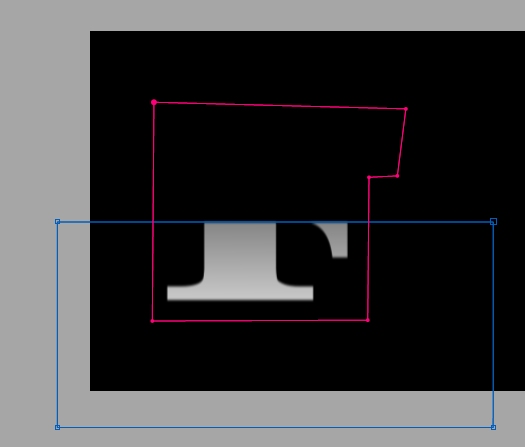
La première lettre ne s'affiche qu'à moitié. Pour animer la forme du masque, il suffit de cliquer sur le petit chrono à gauche de Forme du masque. On va aussi ajouter un contour progressif aux masques 2 et 3, de 180 :

Projet
Vous pouvez télécharger le projet final de l'animation sur Stockmotion :
Fini de lire cette page ? allez faire un tour ici : texte à poil, ça peut vous intéresser.
Poste un screenshot d'After Effects avec ta compo, ça sera plus simple.
(http://imgur.com/ si tu ne sais pas comment envoyer une image sur internet)
Edit 22:30 : je viens de voir ton message sur le forum, donc je n'ai rien dit ^^.
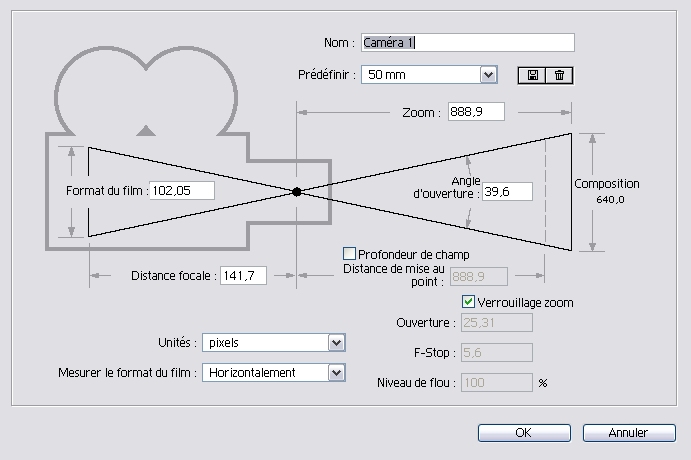
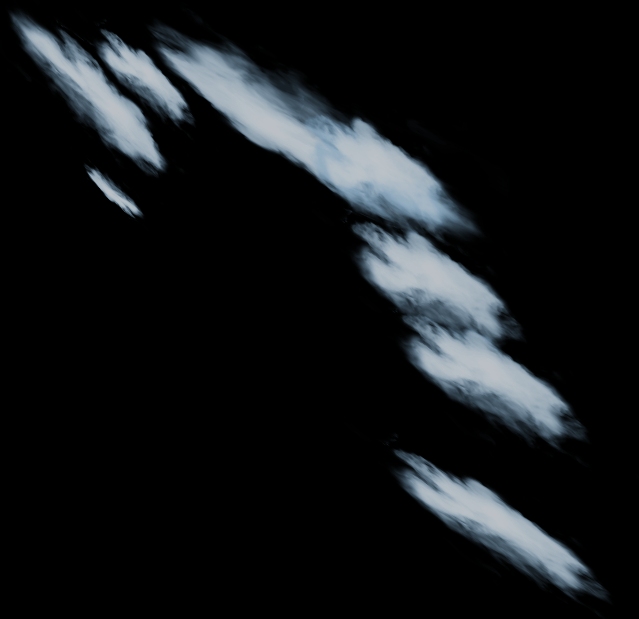
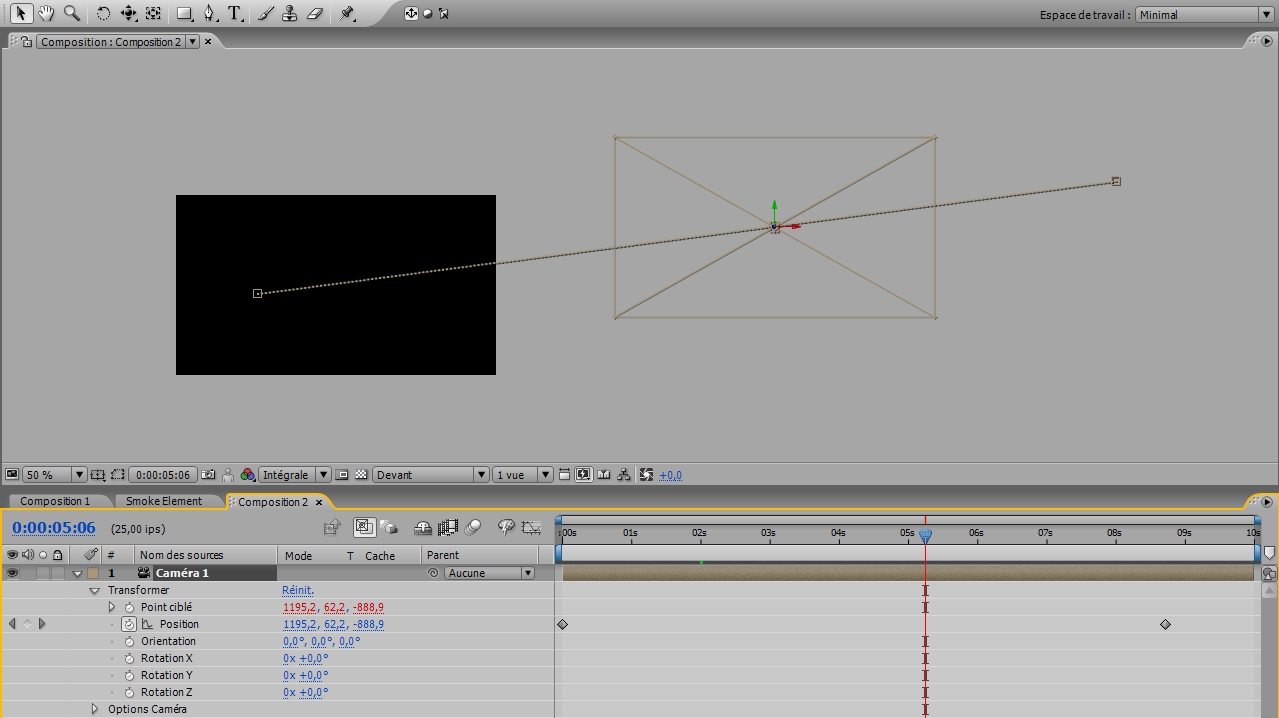
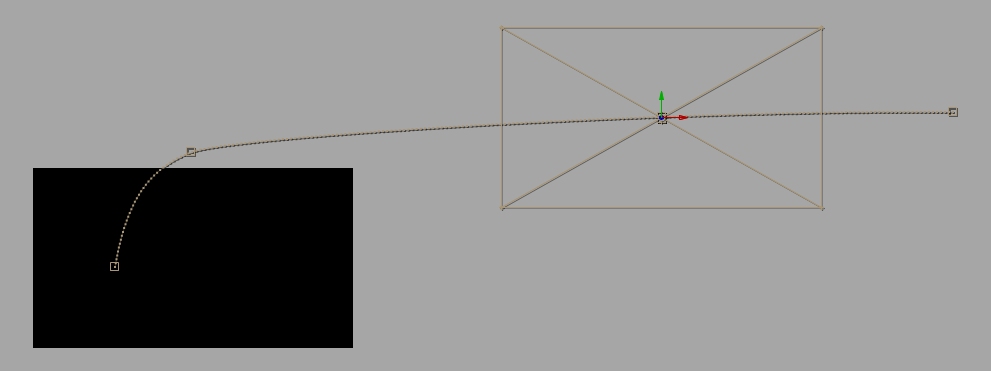

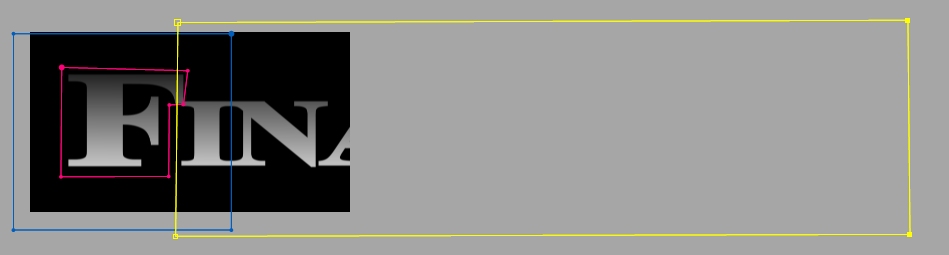

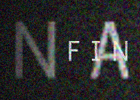
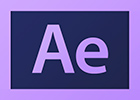











Tu peux reformuler ?
Sinon, pas mal le tuto, quoi qu'un peut trop long pour moi (hé oui, je suis un adepte de la rapidité ^^).
Faudrait peut-être que je passe au screencast.
Merci d'avance
http://www.finalclap.com/download/item-20.html
Seulement j'ai oublié d'intégrer l'image SmokeElement.jpg avec, faut le relinker via la chutier.
Après il suffit d'animer l'échelle avec 2 clés et c'est fait.
Par contre j'ai été bloqué au paragraphe "Colorama"à l'étape "... et dans Cycle de sortie, sélectionnez dégradé gris ...".
Je ne trouve pas la sélection pour "Dégradé Gris" ...
Une aide serait super :-)
CU
merci quand même
Bon courage pour la suite
ex quand j,arrive là il faut appuyer le bouton cacher je ne le trouve pas. j'ai adobe effects 7 merci de m,aider
Quand tu importe une image, elle est dans le chutier, après il faut créer une composition de la taille de l'image, et mettre l'image dans cette composition.
C'est exactement la même chose que de glisser-déposer l'image du chutier vers le bouton nouvelle compo.
2 où se trouve le bouton cacher pour choisir luminance inversé smoke élément.jpg?
merci de m'aider
merci de votre précieux aide
aimez moi svp
j'ai regardé attentivement la vidéo du tuto, mais rien à faire je n'arrive pas à mettre ou à voir là je puisse placer la fameuse phraae
Je veux bien t'aider, mais pas dans les commentaires.
Le rôle des commentaires c'est de permettre aux visiteurs de dire si ils ont apprécié ou non le tuto, de faire des suggestions...
Si chacun vient demander de l'aide dans les commentaires, ceux-ci n'auront plus aucun intérêt.
Le forum est là pour ça.
______________________________________________
Chapitre Colorama
-> Avant toute chose, prévenir qu'il faut faire les modifications en haut à gauche et non en bas à gauche dans la Timeline. Dès lors "Degradé Gris" est présent pour le "Cycle de sortie".
Chapitre Turbulences
-> rajout pour l'expression: Alt+Clic sur Chrono Evolultion
Chapitre Animation
L'environnement
-> Pour les dispositions des nuages, mettre une rotation de 35° en Z pour chaque nuage. La parenthèse (ces une vue de dessus) déstabilise et incite à toucher la caméra (erreur à ne pas faire). Ton image est carré, alors que la compo est rectangle (640*360).
____________________________________________
Sinon je suis bloqué au niveau du chapitre caméra juste après avoir mis une expression à "Point ciblé". Après avoir fait la première manipe avec la disposition des nuages et la caméra en vu de devant ... après avoir réactivé la caméra, en prévisualisant je n'ai plus rien ... jusqu'à l'étape Bezier (avant Typo) plus rien ... Ca vient sans doute de la trajectoire. Bref on en parle sur le Forum au cas ou.
merci
Je ne trouve pas ou créer les clés de position, si quelqu'un peut me donner un petit coup de main !
Merci beaucoup pour tout en tout cas !
Est ce que tu pourrais mettre à disposition le montage final tel qu'il est dans la vidéo car je galère pour la fin avec l'arrêt de la caméra et le titre.
Merci d'un débutant avec AE.
Mais quelle est donc cette musique si douce et qui va si bien avec l'intro ?
En tout cas, Shrek a bon goût, héhé.
Ps: Quand je mets mon texte en 3d il disparait help please !
Excellente vidéo ! 5* :-)
Je démarre tout juste sur AE et je dois dire Finalclap.com m'aide bougrement à y voir plus clair !! Merci encore pour ta patience et le travail que tu fournis pour nous pauvres Dummies ^^
Bonnes fêtes !
Je débute avec After Effect, et j'ai un petit soucis, je n'ai pas mais alors pas du tout le même rendu que toi (normal mais bon) j'ai essayé de télécharger le projet final mais je remarque qu'il n'est pas complet comparé à la vidéo de dailymotion. J'aimerais bien comprendre commet tu as fait l'effet de caméra qui remonte les nuages au début et le dézoom sur la fin, donc je voulais savoir si tu serais d'accord de me faire parvenir l'intégralité du projet pour que je puisse l'étudier en entier?
Merci d'avance ;) et encore Bien joué pour ce tuto :)
p.s: je suis sur after effects 6.5
sympa le tuto j ai essayer de le reproduire mais des les debut je bloque je m explique tu dit selectionner cache puis luminance inversé le probleme c es que c a fais une demi heure que je cherche ce fameu cache mai rien a faire je l ai pas trouver .sympa de faire des tuto mai il est pas assés clair pour un debuter puis en meme j imagine que les confirmer ne regarde pas les tuto mais bon dommage elle m interesser bien cette animation
Ce tuto' est plutôt pas mal, mais je bloque sur un problème que je n'arrive pas à résoudre tout seul :). Et oui, sans savoir pourquoi (j'ai tout suivi à la lettre), mes nuages ont tendances a avoir une ombre noire. Ils ne se superposent pas bien en sommes. Je dois dire que je débute sur A.E, c'est mon premier tuto' héhé.
P.S: je suis sur A.E 9.0.
J'attends votre réponse, See Ya
Merci d'avance pour ta réponse et continues comme ça!
un tuto très intéressant, mais qui reste difficile à suivre pour les gents qui débute (dont je fais partie).
Quelque souci avec la caméra pour gérer son déplacement, ainsi que le positionnement des nuages...
Aurais-tu prévu de faire un tuto mais en vidéo ?
Les mots ne suffisent pas toujours a tout expliquer, l'image c'est quand même bien pratique :D
(je viens d'installer after effect il n'y a pas deux heures)
et je cherchais un truc comme ta video...
alors il faut rien oublier de toutes les étapes meme qui peut etre anodine a tes yeux mais complexe aux notres!
de plus si ce tuto est complet et parfaitement clair alors ce sera un vrai bonheur pour tous!
ce n'est pas le cas ici et de loin...
y a qu'a voir toutes les questions generées par tes écrits sur ce post
et de renvoyer a tes tuto d'avant c'est pas une excuse...
Pour cette action, il faut insérer des images clés de tous les nuages à plusieurs instant de la vidéo? Car moi ma caméra bouge mais au bout de quelques seconde, on ne vois plus mes nuages ni le textes
Je suis débutant et j'ai deux petites questions...
1.Comment on fait pour régler la couleur de fond?
2.Comment mettre la transparence à 0?
Merci de vos réponse.
Pour changer le fond double click sur la flèche du haut et choisi ta couleur.
Pour changer la transparence tu déplace la flèche du bas vers la gauche dans la barre de dégradé.
Tu peux aussi regarder la vidéo d'Andrew Kramer (qui est link en début du tuto...)
http://www.videocopilot.net/tutorial/smoke_screen/
L'étape qui t’intéresse débute a 2min 40.
Voilà ^^
Pourrais-tu mettre le fichier source complet qui intègre également la fin car j'ai beaucoup de mal sur cette partie.
D'avance Merci
le texte serai Hetch Prod
merci d avance
(effet de vague principalement)
Merci,
Merci.
Merci pour l'ensemble des informations indiquées sur le sites : intro, cours et tuto très sympa pour commencer.
Concernant ce tuto, Dreamwork ... j'ai comme un probleme, j'y ai passé 2 soirée je ne comprend pas pourquoi je n'obtiens pas la même chose (idem après visionné le tuto Andrew Kramer) :
- j'importe bien l'image Smocke Element.
- pas de probleme pour Créer la compo en glissé/déplacé
- Pas de probleme non plus pour crée a new solid blanc de la taille de la compo.
- idem pour le placé sous l'image dans la Time line
- j'ai une peu de mal à trouver comment faire le calque inversé...
Et c'est la probleme : quand je fais luminance inversée .... et bien j'obient un resultat tout BLANC et non les "couleurs inversées du nuage "...
J'ai recommencé 6 fois l'opération et j'ai tjours le meme resultat ...
Could you help me please ?
Merci
Alex.